桌面excel文件不可讀取的解決方法
摘要:Excel是日常辦公必備的軟件之一,主要用來處理與表格相關的問題。在使用過程中難免會碰到一些棘手的問題,比如:Excel打不開,提示為不可讀取內容,當遇到這些問題我們該怎么處理呢?
都打算睡覺了,一個關系不錯的朋友發來個Excel文件,求我幫忙,我打開一看,提示:發現Excel不可讀取的內容,是否恢復此工作簿的內容。我又不敢隨便確定,萬一數據丟失,那就不好解決了。經我研究,發現了原因所在。
引起Excel文件提示為不可讀取的故障原因:
1、超鏈接形成的外部文檔鏈接。
2、從其他文檔復制數據、引用其他文檔數據,形成公式中的外部數據引用。
3、圖形、按鈕等指定的宏指向了外部文檔中的宏。
在Excel中打開數據的時候出現打開后不能讀取數據,這個時候只需要幾步的操作就可以解決這個問題了,下面是學習啦小編帶來的關于excel表格打開不能讀取數據的解決教程,希望閱讀過后對你有所啟發!

excel表格打開不能讀取數據的解決教程:
步驟一我們打開Excel文件,出現上文所述的提示,發現不可讀取的內容。
步驟二我單擊是,通過修復或刪除不可讀取的內容,Excel已經能夠打開該文件,下方就是出錯的行列。
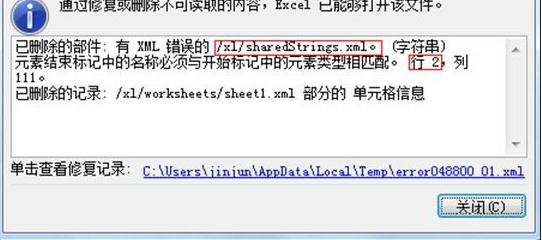
步驟三雖然問題自動修復了,但是還是要搞清楚原因,仔細看好此對話框標紅色的部分,在+xl+文件夾下的sharedStrings.xml文件出問題了。
步驟四將xlsx文件修改擴展名,改為zip壓縮文件。

步驟五雙擊zip文件,打開看看,注意,這里不是解壓,打開sharedStrings.xml文件,自動彈出瀏覽器,無法顯示XML網頁。
步驟六原來是標紅色的部分顯示"si"和"t"標簽出錯了,我們查看源代碼,如下圖所示,步驟2提示了錯誤行數,那我們就看看錯在哪里。

步驟七懂XML的人一眼就能看出,不懂的話,且聽我講解。xml文件的語法規則,一是每個標簽(tag)都必須有開標簽(如:......)和關標簽(如:/.....),二是這些標簽必須是正確的嵌套。將源代碼修改為下圖所示的樣子。

步驟八保存,然后擴展名改為xlsx,即可解決故障了。
以上就是小編介紹桌面excel文件不可讀的處理方法了,希望能夠幫助到大家。如果不慎丟失了Excel文檔數據,可以使用萬興恢復專家來執行找回。萬興恢復專家可以幫助恢復.xls和.xlsx等格式的Excel文件,以及Word,PowerPoint,文本,PDF,HEML,電子郵件,存檔等其他文檔。最重要的是,該軟件性能強大、使用安全且簡單易懂,數據恢復率更是高達96%以上,快來下載使用吧。

